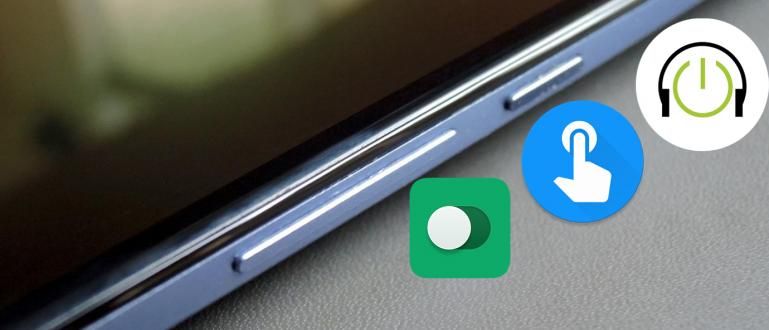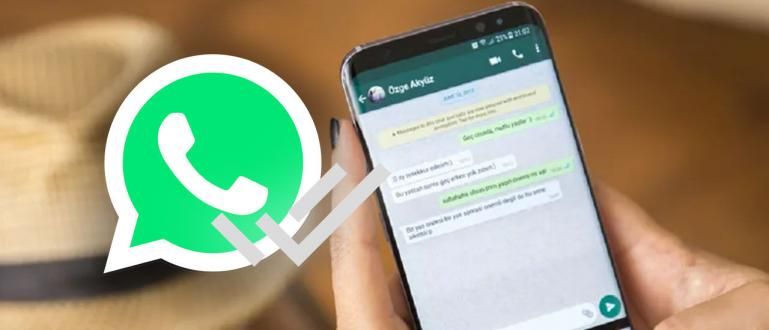உங்கள் லேப்டாப் பேட்டரியை நீண்ட நேரம் நீடிக்க ஒரு வழி வேண்டுமா? விண்டோஸ் 7, 8 மற்றும் 10 இல் பயன்படுத்தக்கூடிய லேப்டாப் பேட்டரியைச் சேமிப்பதற்கான மிகச் சிறந்த வழிகளின் தொகுப்பை ApkVenue கொண்டுள்ளது.
கடந்த காலத்தில், மடிக்கணினிகள் போதுமான தடிமனாகவும், எடையில் கனமாகவும், செயல்திறனில் சாதாரணமாகவும் இருந்தன. இப்போது, மடிக்கணினி வடிவமைப்புகள் மெலிதாக, மெல்லியதாக, இலகுவாகி வருகின்றன. எங்கும் எடுத்துச் செல்வதை எளிதாக்குகிறது.
அதன் திறன்கள் இன்னும் நம்பகமானவை, உங்கள் உற்பத்தித்திறனை ஆதரிக்க வேகமான செயல்திறனைக் கொண்டுள்ளன. இருப்பினும், விவரக்குறிப்புகளின் நுட்பம் நிச்சயமாக சமநிலையுடன் இருக்க வேண்டும் பேட்டரி ஆயுள் நல்ல ஒன்று.
துரதிருஷ்டவசமாக, லேப்டாப் பேட்டரி ஆயுள் பயனர் தேவைகளை பூர்த்தி செய்ய முடியவில்லை. எனவே, மடிக்கணினி பேட்டரிகளை, குறிப்பாக விண்டோஸ் 10 ஐ சேமிப்பதற்கான ஒரு வழியை இங்கே Jaka முன்வைக்கிறது. அதனால் உங்கள் லேப்டாப் பேட்டரி நீடித்ததாகவும், நீடித்ததாகவும் இருக்கும்.
மடிக்கணினி பேட்டரியை எவ்வாறு சேமிப்பது
1. பேட்டரி சேவர் பயன்முறையை இயக்கவும்

விண்டோஸில் பல ஆற்றல் முறைகள் உள்ளன, அதாவது பேட்டரி சேவர் பயன்முறை மற்றும் சாதாரண பயன்முறை. சரி, லேப்டாப் பேட்டரியைச் சேமிப்பதற்கான எளிதான வழி, பயன்முறையைச் செயல்படுத்துவதாகும் பேட்டரி சேமிப்பான்.
இந்த அம்சம் மடிக்கணினியின் சக்தி பயன்பாட்டை தானாகவே சரிசெய்யும், இதனால் அது மிகவும் பயனுள்ளதாக இருக்கும். மூலம் இயல்புநிலை, உங்கள் லேப்டாப் பேட்டரி 20% இருக்கும் போது பேட்டரி சேவர் பயன்முறை செயலில் இருக்கும்.
மடிக்கணினி பேட்டரி நீண்ட காலம் நீடிக்கும் வகையில், நீங்கள் அடிக்கடி மொபைல் அடிப்படையில் வேலை செய்தால், சக்தியைச் சேமிக்க வேண்டும் என்றால் இப்போது இந்த சதவீதத்தை அதிகரிக்கலாம்.
அதை திறக்க அமைக்க அமைப்புகள் >அமைப்பு >மின்கலம் >பேட்டரி சேமிப்பு அமைப்புகள் > பிறகு நீங்கள் விரும்பும் சதவீதத்தை சரிசெய்யவும்.
2. மின் திட்டத்தை மாற்றவும்

பயன்முறையை செயல்படுத்துவதைத் தவிர பேட்டரி சேமிப்பான், நீங்களும் மாற வேண்டும் சக்தி திட்டம் செய்ய பவர் சேவர் மடிக்கணினி பேட்டரியைச் சேமிக்கட்டும். முறை கிளிக் செய்யவும் வலது பேட்டரி ஐகான் >பவர் விருப்பங்கள் > மாற்றவும் பவர் சேவர்.
இது Windows 10 மடிக்கணினிகள் மற்றும் நீங்கள் எளிதாகப் பயன்படுத்தக்கூடிய பிற பதிப்புகளில் பேட்டரியைச் சேமிப்பதற்கான ஒரு வழியாகும்.
அந்த வழியில், நீங்கள் இல்லாமல் உங்கள் மடிக்கணினி பயன்படுத்த முடியும் சார்ஜ் முடிந்த வரையில். நிச்சயமாக, மடிக்கணினியின் செயல்திறன் குறையும்.
விண்டோஸ் முன்னிருப்பாக பல பவர் திட்டங்களுடன் வருகிறது, அதை நீங்கள் மாற்றலாம், புதிதாக ஒன்றை கூட உருவாக்கலாம்.
இதைச் செய்ய, கணினி தட்டில் உள்ள பேட்டரி ஐகானை வலது கிளிக் செய்யவும் >பவர் விருப்பங்கள் >திட்ட அமைப்புகளை மாற்றவும் மின் திட்டத்தில் நீங்கள் மாற்ற விரும்பும் >மேம்பட்ட ஆற்றல் அமைப்புகளை மாற்றவும். சரி, நீங்கள் அதை கைமுறையாக அமைக்கலாம்.
3. சக்தி மற்றும் தூக்கத்தை அமைக்கவும்

மடிக்கணினி செயலற்ற நிலையில் இருக்கும் போது, பேட்டரி மூலம் எவ்வளவு நேரம் திரை தானாகவே அணைக்கப்படும் என்பதை நீங்கள் அமைக்கலாம் அமைப்புகள் >அமைப்பு >சக்தி மற்றும் தூக்கம்.
லேப்டாப் பேட்டரியை நீங்கள் பயன்படுத்தாத போது திரையை ஆன் செய்ய வீணாகாமல் இருக்க இது முக்கியமானது.
1 அல்லது 2 நிமிடங்களில் லேப்டாப் பயன்படுத்தப்படாவிட்டால், திரையை தானாக ஆஃப் செய்யும்படி அமைக்கலாம்.
விண்டோஸ் 10 லேப்டாப் பேட்டரியைச் சேமிக்கும் இந்த முறை மிகவும் நல்லது, மேலும் இது உங்கள் லேப்டாப் ஸ்கிரீனை மிகவும் அதிகமாக இல்லாமல் செய்யும், ஏனெனில் அது எப்போதும் இயக்கத்தில் இருக்கும்.
4. குறைந்த பிரகாசம் அல்லது அடாப்டிவ் பிரகாசத்தை இயக்கு

எல்இடி மானிட்டர்கள் அதிக பேட்டரி சக்தியை உட்கொள்ளும் மடிக்கணினி கூறுகளில் ஒன்றாகும் என்பது இரகசியமல்ல.
இது தட்டச்சு நோக்கங்களுக்காக அல்லது அதற்காக மட்டும் என்றால் உலாவுதல், நீங்கள் குறைக்க வேண்டும் பிரகாசம் உங்கள் திரையில்.
மேலும், விண்டோஸ் 10 அம்சங்களின் உதவியுடன் திரையின் பிரகாசத்தை தானாகவே கட்டுப்படுத்த முடியும் உள்ளமைக்கப்பட்ட. இந்த அம்சம் நீங்கள் இருட்டில் இருக்கும்போது திரையை மங்கச் செய்யும்.
lenovo, ASUS மற்றும் பிற மடிக்கணினி பேட்டரிகளை சேமிக்க இந்த வழியில் di செயல்பாட்டைப் பயன்படுத்தி செயல்படுத்தலாம் பவர் விருப்பங்கள்.
- திறந்த பவர் விருப்பங்கள் விண்டோஸ் 10 இல்.
- கிளிக் செய்யவும் திட்ட அமைப்புகளை மாற்றவும், ApkVenue பவர் சேவர் பயன்முறையைப் பரிந்துரைக்கிறது.
- இப்போது கிளிக் செய்யவும் மேம்பட்ட ஆற்றல் அமைப்புகளை மாற்றவும்.
- தாவலின் கீழ் மேம்பட்ட அமைப்புகள், கண்டுபிடிக்க கீழே உருட்டவும் காட்சி மற்றும் கிளிக் செய்யவும் (+).
- பின்னர் செயல்படுத்தவும் அடாப்டிவ் பிரகாசம் மற்றும் கிளிக் செய்யவும் அமைப்புகளைச் சேமிக்க சரி.
குறிப்பு: உங்கள் லேப்டாப்பில் சுற்றுப்புற ஒளி சென்சார் நிறுவப்பட்டிருந்தால் மட்டுமே இந்த அம்சம் செயல்படும்.
5. லைவ் டைல்களை முடக்குதல்

Windows 10 இல் உள்ள லைவ் டைல்ஸ் அம்சம், தகவல்களை நேரடியாகப் பெற உங்களை அனுமதிக்கிறது உண்மையான நேரம் எதுவும் செய்யாமல்.
இது பயனுள்ளதாக இருக்கும் மற்றும் குளிர்ச்சியாகத் தோன்றினாலும், அனைவருக்கும் இது தேவையில்லை.
இந்தத் தகவலைக் காண்பிக்க இணைய ஒதுக்கீட்டை உட்கொள்வதுடன், பேட்டரியும் வடிகட்டப்படுகிறது. இந்த அம்சத்தை முடக்குவது மடிக்கணினி பேட்டரியைச் சேமிப்பதற்கான ஒரு சிறந்த வழியாகும்.
லைவ் டைல்ஸை முடக்க, கீழ் இடது மூலையில் உள்ள விண்டோஸ் லோகோவை அழுத்தி ஸ்டார்ட் மெனுவைக் கிளிக் செய்யவும். பின்னர் ஓடுகளில் ஒன்றில் வலது கிளிக் செய்து, விருப்பங்களைத் தேர்ந்தெடுக்கவும் நேரடி ஓடுகளை அணைக்கவும்.
6. பயன்பாட்டை நிறுவல் நீக்கவும் அல்லது உங்களுக்குத் தேவையில்லை என்றால் அதை மூடவும்

இல் புதுப்பிப்புகள் விண்டோஸ் 10, சில நேரங்களில் மைக்ரோசாப்ட் பல புதிய பயன்பாடுகளை உட்பொதிக்கிறது. நீங்கள் அடிக்கடி சரிபார்க்க வேண்டும், நீங்கள் பயன்படுத்தாத புதிய பயன்பாடு இருந்தால், அதை நீக்குவது நல்லது.
ஏனெனில் இவற்றில் சில பயன்பாடுகள் இணையத்துடன் இணைக்கப்பட்டு, சமீபத்திய தகவல்களை டைல்ஸில் காண்பிக்கலாம். எனவே, அது நல்லது பயன்பாட்டை நிறுவல் நீக்கவும் மடிக்கணினி பேட்டரியை சேமிக்க.
கூடுதலாக, பல மென்பொருள்கள் செயல்பாட்டை தொடர்ந்து கண்காணிக்க வடிவமைக்கப்பட்டுள்ளன உண்மையான நேரம் உங்கள் மடிக்கணினியில். எடுத்துக்காட்டாக, PC Suite பயன்பாடு சாதனம் இணைக்க காத்திருக்கிறது.
அந்த ஆப்ஸை உங்களால் அகற்ற முடியாது, ஆனால் தேவையில்லாத போது அவற்றை மூடலாம்.
7. ஸ்டார்ட்-அப் புரோகிராம்களை முடக்கவும்

உங்கள் லேப்டாப்பை ஆன் செய்யும் போது, எந்த ஒரு அப்ளிகேஷனையும் தானாகவே தொடங்கும் சலுகையை ஸ்டார்ட்-அப் புரோகிராம்கள் பெற்றுள்ளன. அவர்கள் உள்ளே நடக்கிறார்கள் பின்னணி, சாப்பிடு வளங்கள், மற்றும் நிச்சயமாக பேட்டரி சக்தியை பயன்படுத்துகிறது.
சில நேரங்களில் நீங்கள் நிறுவும் பயன்பாடு தானாகவே ஒரு தொடக்க நிரலாக நுழைகிறது, சில நேரங்களில் அது தேவையில்லை.
பின்னணியில் தானாக இயங்க உங்களுக்கு நிரல் தேவையில்லை என்றால், தொடக்க நிரலிலிருந்து அதை முடக்க வேண்டும்.
நீங்கள் செய்ய வேண்டியது எல்லாம் வலது கிளிக் செய்யவும் தொடக்க மெனு >பணி மேலாளர் >தொடக்கம் > டான் முடக்கு முக்கியமற்ற திட்டங்கள்.
பேட்டரி விண்டோஸ் 7, 8 மற்றும் 10 ஐச் சேமிப்பதற்கான ஒரு வழியாக இது பொருந்தும், ஏனெனில் தொடக்க அமைப்பு மூன்றிலும் ஒரே மாதிரியாக உள்ளது.
8. பின்னணி பயன்பாடுகளில் பயன்பாடுகளை முடக்கவும்

ஸ்டார்ட்அப் புரோகிராம்களை முடக்குவதுடன், நீங்கள் பல பின்னணி பயன்பாடுகளையும் முடக்க வேண்டும்.
எப்படி திறப்பது அமைப்புகள் >தனியுரிமை >பின்னணி பயன்பாடுகள், பின்னர் அணைக்கவும் பின்னணி பயன்பாடுகள் நீங்கள் பயன்படுத்தவே இல்லை.
க்ரூவ் மியூசிக், கெட் ஆபிஸ், வெதர் மற்றும் எக்ஸ்பாக்ஸ் போன்ற மென்பொருட்களை நீங்கள் பயன்படுத்தவே இல்லை எனில் முடக்கலாம். நீங்கள் பயன்படுத்தும் கணினியில் இதை அவ்வப்போது சரிபார்க்க வேண்டும்.
மேலும் மேலும் பின்னணி பயன்பாடு நீங்கள் முடக்கினால், உங்கள் விண்டோஸ் லேப்டாப் பேட்டரி மிகவும் திறமையானது.
இது விண்டோஸ் 8, 7 மற்றும் 10 லேப்டாப் பேட்டரியைச் சேமிப்பதற்கான ஒரு வழியாகும், அதை நீங்கள் முயற்சி செய்து முடிவுகளை ஒப்பிடலாம்.
9. செயலி த்ரோட்டில்

ஒவ்வொரு முறையும் உங்களுக்கு கணினியின் செயலியின் முழுத் திறன் தேவைப்படும்போதும், செயலியின் திறனின் அதிகபட்ச செயல்திறனையும் குறைக்கலாம்.
இதன் மூலம், நீங்கள் கூடுதலாக 30 நிமிடங்கள் நீடித்து நிலைத்திருக்க முடியும். முறை:
- திறந்த பவர் விருப்பங்கள் விண்டோஸ் 10 இல்.
- கிளிக் செய்யவும் திட்ட அமைப்புகளை மாற்றவும், ApkVenue பயன்முறையில் பரிந்துரைக்கிறது சக்தி சேமிப்பு.
- இப்போது கிளிக் செய்யவும் மேம்பட்ட ஆற்றல் அமைப்புகளை மாற்றவும்.
- மேம்பட்ட அமைப்புகள் தாவலின் கீழ், கண்டுபிடிக்க கீழே உருட்டவும் செயலி ஆற்றல் மேலாண்மை மற்றும் கிளிக் செய்யவும் (+).
- பின்னர் (+) கிளிக் செய்யவும் அதிகபட்ச செயலி நிலை.
- கிளிக் செய்யவும் தேர்வு ஆன்-பேட்டரி மற்றும் அதை 20% ஆக குறைக்கவும்.
- கிளிக் செய்யவும் சரி, அமைப்புகளைச் சேமிக்க.
இப்போது நீங்கள் பவர் சேவர் பயன்முறையைத் தேர்ந்தெடுக்கும்போது, செயலாக்க சக்தியைக் கட்டுப்படுத்துவீர்கள், மேலும் இது மடிக்கணினி பேட்டரியில் இயங்கும் போது மட்டுமே பொருந்தும்.
பதிவிற்கு, CPU செயலாக்க சக்தியைக் குறைப்பது லேப்டாப் செயல்திறனைப் பாதிக்கும். எனவே, ஒரு ஒளி பயன்பாட்டைத் திறக்கவும்.
10. வால்யூம் குறைவாக வைத்து விண்டோஸ் அப்டேட்டை முடக்கவும்

லேப்டாப் பேட்டரியை நீண்ட நேரம் நீடிக்கும் வகையில் பராமரிக்க நீங்கள் எல்லா முயற்சிகளையும் செய்ய வேண்டும், அதில் ஒன்று ஒலியின் அளவைக் குறைவாக வைத்திருப்பது.
தேவைப்பட்டால், நீங்களும் செய்ய வேண்டும் விண்டோஸ் புதுப்பிப்புகளை முடக்கு Windows 10 இல். உங்கள் லேப்டாப் பேட்டரியை நீண்ட காலம் நீடிக்கச் செய்வதோடு, உங்கள் ஒதுக்கீட்டையும் அதிக திறன் கொண்டதாக இருக்கும். முறை:
Acer, ASUS அல்லது எந்த பிராண்ட் லேப்டாப்களிலும் பேட்டரியை எவ்வாறு சேமிப்பது என்பது அடிப்படையில் ஒரே மாதிரியாக இருந்தாலும், இது பெரும்பாலும் மடிக்கணினி பயனர்களால் கவனிக்கப்படுவதில்லை.
இந்த லேப்டாப் பேட்டரியை நீண்ட காலம் நீடிக்கச் செய்வதற்கான வழி அற்பமானது, ஆனால் அது உண்மையில் தான் போதுமான பயனுள்ள பேட்டரி நுகர்வு குறைப்பதில்.
11. லேப்டாப்பை சுத்தமாக வைத்து சரியான இடத்தில் பயன்படுத்தவும்

நீர் மற்றும் தூசி மின்னணு சாதனங்களின் முக்கிய எதிரிகள், மடிக்கணினிகள் விதிவிலக்கல்ல. நீங்கள் நன்றாக கவனித்து மடிக்கணினியை சுத்தமாக வைத்திருப்பதை உறுதிப்படுத்திக் கொள்ளுங்கள்.
இதை பல இடங்களுக்கு கொண்டு செல்ல முடியும் என்றாலும், லேப்டாப் வைக்க நம்மால் பயன்படுத்த முடியாத சில இடங்கள் உள்ளன.
இது மடிக்கணினியின் வெப்ப சுழற்சியை சீராக இல்லாமல் செய்யலாம், இறுதியில் அது மாறும் கணினி பாகங்களை சேதப்படுத்துகிறது பேட்டரி உட்பட.
மடிக்கணினியை சரியாகவும் முடிந்தவரை பயன்படுத்துவதே மடிக்கணினி பேட்டரியை நீண்ட காலம் நீடிக்கச் செய்வதற்கான ஒரு வழியாகும்.
12. மடிக்கணினி பேட்டரி அளவுத்திருத்தம்

நீண்ட நாட்களாக லேப்டாப் பயன்படுத்துபவர்களுக்கு, லேப்டாப் பேட்டரியின் செயல்திறன் குறைவதை நிச்சயம் உணர்வீர்கள்.
மடிக்கணினி பேட்டரி சேதமடைந்ததற்கான காரணம் உண்மைதான் மிகவும் மாறுபட்டது, லேப்டாப் பயன்படுத்துபவர்களாகிய நமக்கு நல்ல மற்றும் சரியான லேப்டாப் பேட்டரியை எப்படி பராமரிப்பது என்று தெரியாமல் இருக்கலாம்.
உனக்கு தேவை மடிக்கணினி பேட்டரியை தவறாமல் அளவீடு செய்யுங்கள் மடிக்கணினி பேட்டரி இன்னும் பயன்படுத்த போதுமானதாக இருப்பதை உறுதிசெய்ய.
லேப்டாப் பேட்டரியை நீண்ட காலம் நீடிக்கச் செய்வதற்கான இந்த கால கண்காணிப்பு ஒரு வழியாகும், ஏனெனில் அது எப்போதும் சரியாக கண்காணிக்கப்படுகிறது.
மடிக்கணினி பேட்டரியை சேமிப்பது எப்படி, குறிப்பாக விண்டோஸ் 7, 8 மற்றும் 10 இயங்குதளங்களில் நீங்கள் பயிற்சி செய்யலாம்
நீங்கள் அலுவலகத்திற்கு வெளியே இருந்தால், மடிக்கணினி இல்லாமல் நீண்ட நேரம் பயன்படுத்த திட்டமிட்டால், இது நிச்சயமாக மிகவும் பயனுள்ளதாக இருக்கும் சார்ஜ்.
இந்த கட்டுரை உங்களுக்கு பயனுள்ளதாக இருந்தால், மறக்க வேண்டாம் பகிர் கீழே உள்ள கருத்துகள் நெடுவரிசையில் உங்கள் அடையாளத்தை இடவும்.
பற்றிய கட்டுரைகளையும் படியுங்கள் மடிக்கணினிகள் அல்லது எழுதுவது லுக்மான் அஸிஸ் மற்றவை.